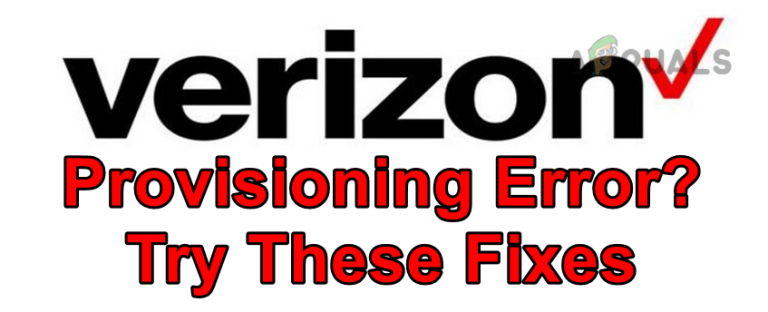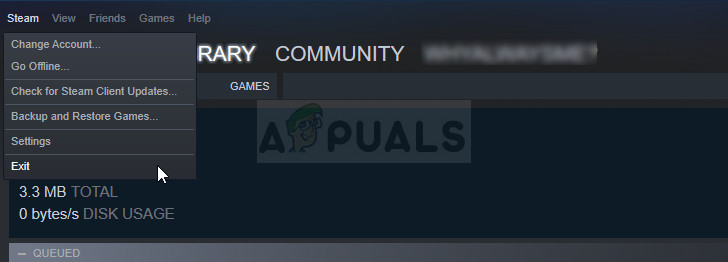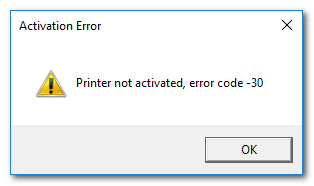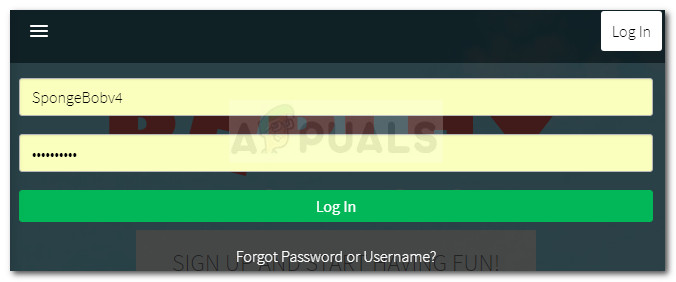UPDATE: KB3125574 bleibt hängen oder wird unter Windows 7 nicht installiert
Benutzer, die das Windows 10-Update vermieden oder kürzlich von einem modernen PC auf einen älteren Windows 7-Computer umgestellt haben, haben möglicherweise Probleme mit Windows-Updates. Der Benutzer von One Seven Forums erklärte:
Win7x64 8 Beiträge KB3125574 Convenience Rollup kann nicht installiert werden Ich bin auf meinem Backup-PC und dieser hat Win7 Pro x64 ohne jegliche Art von Updates. Ich wollte es aktualisieren und installierte zuerst KB3020369, was eine Voraussetzung ist, und auch KB2670838 (von WHDownloader empfohlen, vor dem Rollup zu installieren). Natürlich habe ich nach der Installation dieser beiden Updates neu gestartet.
Das Problem, das ich habe, ist, dass das Update nicht installiert wird. Es ist immer bei 0%. Ich habe mehrmals versucht, nach 1 Stunde Wartezeit nichts. Ich habe sogar versucht, es mit ntlite zu installieren und es ist genau das gleiche Problem, bei 0% stecken.
Dies ist ein Problem, das bei anderen Windows 7-Benutzern aufgetreten ist. Es kann behoben werden, indem Sie die Update-Einstellungen Ihres Computers ändern, bevor Sie manuelle Updates durchführen.
Ändern Sie die Update-Einstellungen und installieren Sie sie manuell
- Klicken Sie auf Start -> geben Sie Windows Update ein -> Klicken Sie auf Windows Update -> Klicken Sie auf “Einstellungen ändern” und wählen Sie “Nie nach Updates suchen”. Windows wird Sie daran erinnern, dass dies nicht empfohlen wird, da es das automatische Update-System deaktiviert hat. Dies ist jedoch ein notwendiger Schritt, um Ihr Problem zu beheben. Nachdem Sie auf OK geklickt haben, ist es Zeit, Ihren Computer neu zu starten.
- Nach dem Neustart Ihres Computers müssen Sie sicherstellen, dass Ihre Windows-Updates nicht auf manuell eingestellt sind. Halten Sie dazu die Windows-Taste gedrückt und drücken Sie R. Geben Sie services.msc ein und klicken Sie auf OK.
- Suchen Sie unter Dienste Windows Update in der angezeigten Liste, klicken Sie mit der rechten Maustaste darauf und wählen Sie Stopp. Doppelklicken Sie dann darauf und ändern Sie den Starttyp in Manuell. Klicken Sie auf Übernehmen / OK.

- Im nächsten Schritt müssen Sie überprüfen, ob das KB3020369-Update installiert ist. Wenn dies nicht der Fall ist, müssen Sie es manuell installieren. Um zu überprüfen, ob es bereits installiert ist, klicken Sie auf Start, suchen Sie nach Programm deinstallieren und klicken Sie auf den gleichnamigen Link, der in den Ergebnissen angezeigt wird. Hiermit gelangen Sie zu Programmen und Funktionen, in denen Sie auf der linken Seite auf Installierte Updates anzeigen klicken sollten.

- Über diesen Link gelangen Sie zu Installierte Updates. Suchen Sie nach KB3020369, um zu überprüfen, ob es installiert ist. Wenn das Update noch nicht installiert ist, können Sie es über diesen Link herunterladen KB3020369 für Ihren Systemtyp. (32 Bit oder 64 Bit).
- Starten Sie neu, wenn Sie fertig sind. Diese Installation sollte funktionieren, nachdem Sie Ihre Update-Einstellungen so geändert haben, dass sie niemals nach Updates suchen.
- Der nächste Schritt ist das Herunterladen KB3172605 (32-Bit) oder KB3172605 (64-Bit). Installieren Sie sie nach dem Herunterladen.
- Wenn Sie die obigen Schritte ausführen, ändern Sie Ihre Einstellungen wieder auf den Stand vor Beginn dieses Vorgangs. Die Updates sollten installiert sein und Sie können unter Windows 7 wieder automatische Windows-Updates verwenden.